Galaxy Z Fold 5で5Gをオフにする方法

過去数年間、次世代のセルラーネットワークの段階的な導入が進んでいます。5Gの登場は注目を集めており、主要なキャリアが5G接続を提供しています。

オフィスタイプの環境で働いていないからといって、多くのメールを送信する必要がないというわけではありません。あなたはあなた自身のビジネスを持っていて、あなたのクライアントにあなたの商品の新しい価格を送る必要があるかもしれません。その場合、Gmailを使用すると、さまざまな人に同じメールを簡単に送信できるようになります。
ワンクリックですべての連絡先にメールを送信する方法
メールに受信者を追加するには、さまざまな方法があります。アドレスの最初の数文字を入力し始めると、連絡先が表示されます。連絡先をクリックすると、リストに追加されます。連絡先リストに全員を追加する場合は、[宛先]をクリックし、[すべて選択]オプションのボックスをクリックする必要があります。右下の青い挿入オプションをクリックすることを忘れないでください。
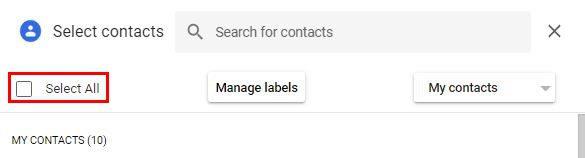
誤って誰かを追加したことがわかった場合は、連絡先にカーソルを置いたときに名前の横に表示されるXをクリックすると、簡単に削除できます。すべての連絡先を選択したら、不要なメールアドレスが誤って追加されていないことを再確認してください。
Gmailリストに新しい連絡先を追加する方法
遅かれ早かれ、リストに新しい連絡先を追加する必要があります。また、何らかの理由で連絡先を編集する方法を知る必要がある場合もあります。良いニュースは、プロセスが簡単で、技術的な友人に電話して手伝ってもらう必要がないことです。
開始するには、連絡先リストに追加する相手からのメールを見つけてください。連絡先の名前の上にカーソルを置くと、人の形をしたアイコンが付いた小さなウィンドウが表示されます。アイコンの上にカーソルを置くと、「連絡先を追加」と表示されます。それをクリックするだけで、連絡先が追加されます。これですべてです。

連絡先が追加されると、人物アイコンが鉛筆アイコンに変わります。連絡先を編集する必要がある場合、これは連絡先にアクセスする1つの方法です。名前、会社、役職、メールアドレス、電話番号などを変更したり、メモを追加したりすることもできます。
[もっと見る]オプションをクリックすると、次のようなオプションが表示されます。
これらすべてが完了したら、新しい連絡先を今後のメールに追加できます。
結論
ご覧のとおり、さまざまな連絡先に同じメールを送信することは、思っていたほど難しくはありません。ワンクリックでリストのすべての連絡先にメールを送信できます。また、リストに誰かを追加する必要がある場合は、クリックするだけでそれを行う方法を確認しました。普段はたくさんのメールを送っていますか?以下のコメントであなたの考えを共有してください、そしてソーシャルメディアで他の人と記事を共有することを忘れないでください。
過去数年間、次世代のセルラーネットワークの段階的な導入が進んでいます。5Gの登場は注目を集めており、主要なキャリアが5G接続を提供しています。
Wi-Fiメッシュネットワークの利点と欠点を知り、自分に合った選択肢かどうかを判断しましょう。
Windows 11でインターネット接続を高速化する方法に関する完全ガイド。問題を解決するための効果的なステップとヒントを紹介します。
Googleドライブでファイルをプレビューできない問題を解決する方法を解説。インターネット接続の確認、ブラウザ設定の調整、キャッシュクリア、VPN無効化など、5つの効果的な解決策を紹介します。
保存されているGoogleフォトで写真の品質を変更する方法をご覧ください。WindowsとAndroidで変更を加える方法は次のとおりです。
Facebookで誰かをフォローできない場合、これはその人が自分のアカウントの[フォロー]オプションを無効にしたことを意味します。
共同のGoogleフォトアルバムを作成して共有する方法と、作成したアルバムを削除する方法をご覧ください。
ファイルの検索に関しては、すべてのオプションを見つけてください。Googleドライブを試すのに役立つヒントをいくつか紹介します。
LinkedInのデータを求人応募の優れた履歴書に変えるのがいかに簡単かをご覧ください。他のユーザーの履歴書をダウンロードする方法もご覧ください。
Facebookグループに匿名投稿を追加する場合は、[ディスカッション]タブに移動し、[匿名投稿]を選択して、[匿名投稿の作成]を選択します。
ストレージスペースを節約し、タスクやリマインダーにもGoogleカレンダーを使用します。そのためのアプリの使い方は次のとおりです。
YouTube TVがホームエリアの外にいると言った場合は、位置情報の許可を有効にしてから、モバイルデバイスで位置情報を確認します。
Twitterで安全を確保し、サードパーティのアプリから情報を非公開にする方法をご覧ください。Twitterがあなたのフォローをやめる方法をご覧ください。
プロにアップグレードするオプションを備えた無料のオンラインサイトを使用して、すべての画像に透かしを追加する方法をご覧ください。
パスワードを強力なものに変更して、Facebookアカウントを安全に保ちます。従う手順は次のとおりです。
Firefoxが提供する便利な機能を見逃していないかどうかを確認してください。ブラウザを最大限に活用するためにアドオンは必要ありません。
親友とは、すべてを共有したい人のことです。一方、知人はあなたがあまり共有したくないかもしれない人々です。
Facebookで定期的なイベントを作成するには、ページに移動して[イベント]をクリックします。次に、新しいイベントを追加し、[定期的なイベント]ボタンをクリックします。
Facebookでのインプレッション、リーチ、エンゲージメントがわからない場合は、読み続けて調べてください。この簡単な説明を参照してください。
ビジネスが忙しいかどうかをGoogleが知る方法の詳細をご覧ください。ここにあなたが知らないかもしれない詳細があります。
Microsoft Teamsで「申し訳ありません、接続できませんでした」というエラーが表示されると、仕事やコミュニケーションに支障をきたすことがあります。このエラーは、ネットワークの問題、アプリの設定ミス、サーバーの障害など、さまざまな原因で発生します。この記事では、このエラーを迅速かつ効果的に解決するための5つの方法を、初心者でも分かりやすく解説します。SEO最適化を意識し、具体的な手順と実用的な情報を提供します。
BeRealアプリの一般的な問題によってソーシャルエクスペリエンスが中断されないように、ここではBeRealアプリが正常に動作しない問題を修正する9つの方法を紹介します。
PowerShell から実行可能ファイルを簡単に実行し、システムをマスター制御する方法についてのステップバイステップガイドをご覧ください。
地球上で最もトレンドのリモート会議プラットフォームの一つであるZoomの注釈機能の使い方を詳しく解説します。ズームでユーザビリティを向上させましょう!
デスクトップまたはモバイルの Outlook 電子メールに絵文字を挿入して、より個人的なメールにし、感情を表現したいと思いませんか?これらの方法を確認してください。
NetflixエラーコードF7701-1003の解決策を見つけ、自宅でのストリーミング体験を向上させる手助けをします。
Microsoft Teamsがファイルを削除しない場合は、まず待ってからブラウザーのキャッシュとCookieをクリアし、以前のバージョンを復元する方法を解説します。
特定のWebサイトがMacに読み込まれていませんか?SafariやGoogle Chromeでのトラブルシューティング方法を詳しく解説します。
未使用のSpotifyプレイリストを消去する方法や、新しいプレイリストの公開手順について詳しく説明しています。
「Outlookはサーバーに接続できません」というエラーでお困りですか?この記事では、Windows10で「Outlookがサーバーに接続できない問題」を解決するための9つの便利なソリューションを提供します。




























